![]() Präzises Zeichnen mit der Punkteingabe
Präzises Zeichnen mit der Punkteingabe
Immer wenn Sie eine Funktion anklicken, die die Eingabe von Punkten erfordert - und das sind fast alle Erzeugen- und Modifikationsfunktionen - dann erscheinen in der Dialogzeile folgende Eingabefelder und Symbole:

Außerhalb der Module Konstruktion, Text und Maßlinie, d.h. überall da, wo die dritte Dimension eine Rolle spielt, wird zusätzlich die Z-Richtung angeboten:

Vorschau fängt Punkte als Grundlage für Eingabe
Sie können Punkte fangen und per Mausklick absetzen. Weitere Möglichkeiten haben Sie, wenn Sie auf der Basis bestehender Punkte weiter konstruieren möchten:
Wenn Sie das Fadenkreuz in die Nähe eines Punktes bewegen (d.h. auf einen Punkt zeigen), dann wird dieser gefangen. Als Zeichen dafür wird die rote Markierung (X) auf dem Punkt eingeblendet.
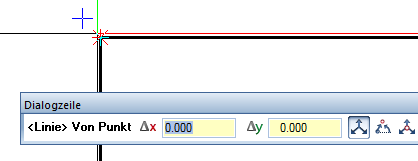
Abb.: Gefangener Punkt, gekennzeichnet durch rotes X
Hinweis: Gefangene Punkte werden in allen Projektionen dargestellt.
Die Eingaben in der Dialogzeile beziehen dann sich auf diesen Punkt. Zwischen den Eingabefeldern wechseln Sie mit der TAB- oder BILD-AUF-Taste bzw. mit UMSCHALT+TAB oder BILD-AB. Auch Rechenoperationen sind möglich (analog ![]() Taschenrechner).
Taschenrechner).
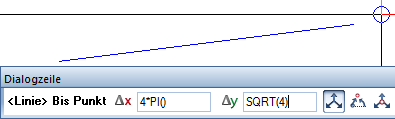
Abb.: Rechenoperationen: ![]()
Simultane Punktanzeige in der Vorschau
Die Eingaben in der Dialogzeile werden simultan in der Vorschau angezeigt, das rote Kreuz-Symbol springt sofort zu dem Punkt, der sich aus der Eingabe ergibt.

Abb.: Vorschau des Punktes mit Abstand DX=2, DY=3 vom gefangenen Punkt
Wenn Sie jetzt die EINGABETASTE drücken oder mit der Maus in die Zeichenfläche klicken, dann wird der neu eingegebene Punkt als Anfangspunkt des neuen Elements (hier Linie) verwendet (bzw. als Bezugspunkt bei Modifikationsfunktionen).
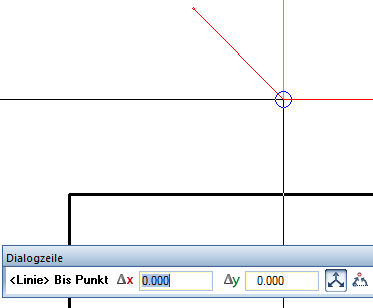
Abb.: Mit EINGABETASTE oder Mausklick wird der Vorschau-Punkt abgesetzt, das Element Linie hängt am Fadenkreuz
Bevor Sie den Punkt absetzen, können Sie aber auch mit dem Fadenkreuz auf einen anderen Punkt zeigen: Die Abstandseingaben in der Dialogzeile beziehen sich dann unverändert auf den neu gefangenen Punkt.
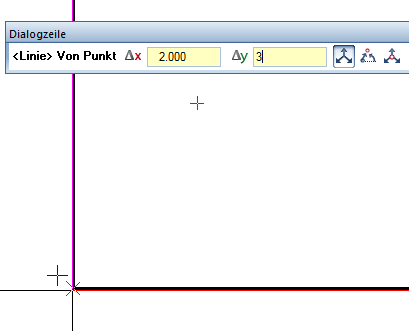
Abb.: Vorschau des Punktes mit Abstand DX=2, DY=3 bezieht sich nun auf neu gefangenen Punkt
Bezug auf gefangenen oder abgesetzten Punkt?
In der Dialogzeile sehen Sie sofort, ob sich die Eingaben auf einen gefangenen oder auf den zuletzt abgesetzten Punkt beziehen:
Bereits eingegebener Wert wird vorgeschlagen
Die Symbole vor den Eingabefeldern sind Schaltflächen:
Wenn Sie auf eines der Symbole klicken, dann wird der eingegebene Wert für alle weiteren Aktionen vorgeschlagen, ist aber jederzeit änderbar.
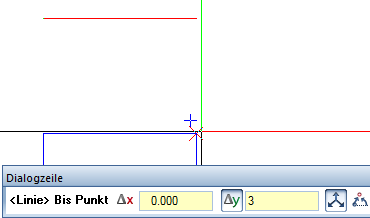
Abb.: DY=3 wird beim neu gefangenen Punkt wieder vorgeschlagen
Werte für Eingabefelder durch Anklicken aus der Zeichnung übernehmen
Eingabefelder haben Kontextmenüs, mit deren Hilfe Sie Werte aus der Zeichnung durch Anklicken übernehmen können. Klicken Sie dazu mit der rechten Maustaste in das Eingabefeld, wählen Sie die gewünschte Funktion aus, und klicken Sie auf die zu übernehmenden Strecken/Winkel in der Zeichenfläche.
Funktion |
Name, Anwendungsmöglichkeiten |
|
Waagrechter Abstand |
|
Senkrechter Abstand |
|
Abstand |
|
Winkel |
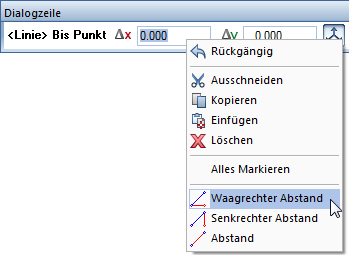
Abb.: Kontextmenü bei Eingabe von Koordinaten
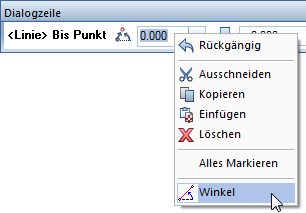
Abb.: Kontextmenü bei Eingabe von Winkeln
| (C) Nemetschek Allplan Systems GmbH | Datenschutzbestimmungen |